Microsoft Word - Niveau 2 (2019, O365)
Microsoft Word Niveau 2 (2019, O365)
L'étudiant apprendra comment utiliser les outils avancés de mise en forme, les outils de recherche et les objets graphiques, ainsi que créer des tableaux, des graphiques, des en-têtes, des pieds de page et un publipostage.


 Worldwide Locations
Worldwide Locations

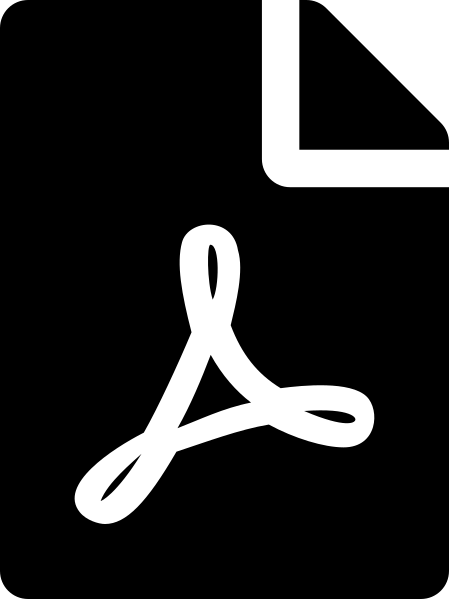 Download course details
Download course details